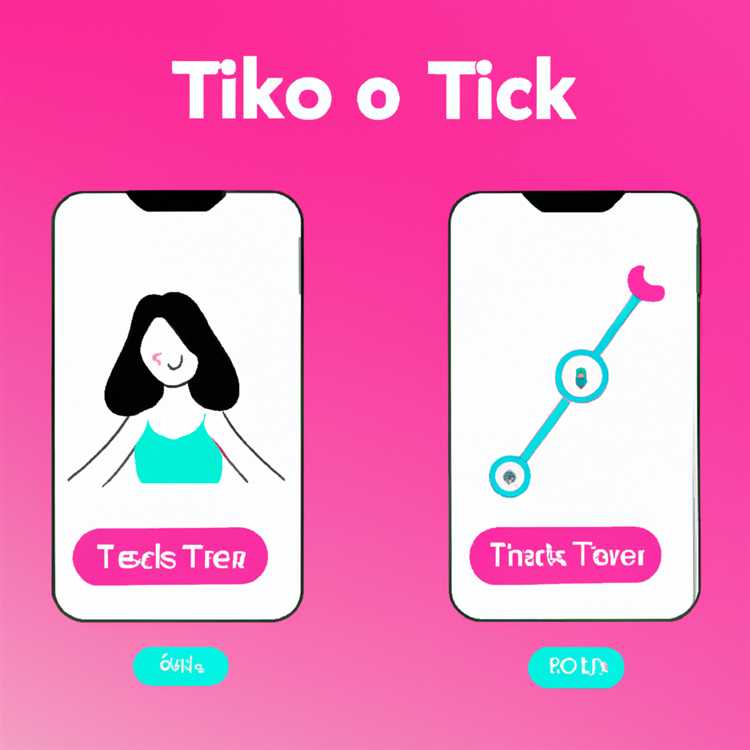Mentre potresti avere una password per la schermata di blocco sul tuo telefono, non può impedire a qualcuno a cui presti il tuo telefono di dare un'occhiata alle tue foto private. In questo articolo, ti mostriamo i passaggi per nascondere le foto su telefoni o tablet Android.

Nascondi foto su telefono o tablet Android
La maggior parte degli utenti ha un sacco di foto salvate sul proprio telefono o tablet e alcune di queste foto possono essere personali e non destinate a essere viste da tutti.
Tuttavia, è del tutto possibile che qualcuno dei tuoi familiari o amici possa incontrare la necessità di utilizzare il telefono o semplicemente chiederti di mostrare loro il telefono. In tali situazioni, potresti iniziare a preoccuparti della possibilità di vedere le tue foto personali.
Fortunatamente, ci sono diversi modi per nascondere le foto su telefoni e tablet Android. In effetti, i telefoni LG e Samsung hanno strumenti integrati che consentono agli utenti di nascondere le foto.
Nel caso in cui tu abbia un telefono Android diverso, puoi utilizzare le app disponibili su Google Play Store per nascondere le foto sul tuo telefono o tablet Android.
Senza ulteriori indugi, diamo un'occhiata ai passaggi per nascondere le foto su telefoni o tablet Android utilizzando i seguenti metodi.
- Nascondi le foto su Android utilizzando l'app Blocco app
- Nascondi foto su Android utilizzando l'app Vaulty
- Nascondi le foto sui telefoni Samsung usando la modalità privata
- Nascondi le foto sui telefoni LG utilizzando Content Lock
Nota: tutti i metodi per nascondere le foto su Android Phone come indicato di seguito prevedono la creazione di una password. Quindi, assicurati di ricordare la password o di annotarla, al fine di evitare la possibilità di perdere le tue foto, nel caso in cui dimentichi la password.
Nascondi foto su telefono o tablet Android utilizzando AppLock
Segui i passaggi seguenti per nascondere le foto sul telefono o tablet Android utilizzando l'app AppLock come disponibile nel Google Play Store.
1. Scarica l'app AppLock dal Google Play Store
1.1. Apri Google Play Store sul tuo telefono o tablet Android e cerca AppLock.
1.2. Fai clic su AppLock di DoMobile Lab come appare nei risultati di ricerca e scarica l'app sul tuo dispositivo (vedi immagine sotto).

2. Installa l'app AppLock sul telefono Android
Dopo aver scaricato l'app, devi configurare AppLock sul tuo telefono Android, prima di poter utilizzare l'app per nascondere le foto.
2.1. Dopo aver scaricato l'app, apri l'app AppLock sul tuo telefono o tablet Android.
2.2. Ti verrà richiesto di creare un "Pattern Passcode". Crea il Pattern Passcode scorrendo sullo schermo.
2.3. Verrà richiesto di disegnare nuovamente il codice di accesso del motivo per confermare.
2.4. Nella schermata successiva, ti verrà richiesto di fornire un'email di sicurezza. Puoi anche procedere al passaggio successivo senza fornire il tuo indirizzo email.

3. Proteggi le foto utilizzando l'app AppLock
Ora che hai finito di configurare AppLock sul tuo dispositivo, ora puoi seguire i passaggi seguenti per proteggere l'app Foto con un passcode.
3.1. Dopo aver configurato AppLock, verrai portato alla schermata Home dell'app.
3.2. Dalla schermata principale dell'app, tocca la scheda Privacy (nel caso in cui non ci sei già)

3.3. Quindi, scorri verso il basso e tocca l'icona a forma di lucchetto situata accanto a Foto (vedi immagine sotto)

3.4. Vedrai un pop-up, tocca Permetti per fornire ad AppLock l'accesso ai tuoi dati.

3.5. Nella schermata successiva, abilita AppLock con accesso ai tuoi dati spostando l'interruttore accanto a AppLock su ON (vedi immagine sotto).

3.6. Dopo aver fornito ad AppLock l'accesso ai tuoi dati, torna all'app AppLock e tocca nuovamente l'icona di blocco situata accanto all'app Foto, al fine di proteggere con password tutte le tue foto su Android Phone (vedi immagine sotto).

Nota: se hai un'altra app Foto (come Galleria), puoi anche proteggere con password questa app toccando l'icona a forma di lucchetto situata accanto al nome dell'app.
D'ora in poi, nessuno sarà in grado di accedere all'app Foto sul tuo telefono o tablet Android senza inserire il passcode AppLock.
Nascondi foto su telefono o tablet Android utilizzando Vaulty
Invece di proteggere con password tutte le foto sul tuo telefono Android, puoi scegliere l'opzione di proteggere solo le tue foto private in un'app chiamata Vaulty.
Il vantaggio di questo metodo è che sarai in grado di mostrare la maggior parte delle foto sul tuo telefono o tablet Android a chiunque voglia vederle, mantenendo al contempo protette solo le tue foto private nell'app Vaulty.
1. Scarica l'app Vaulty dal Google Play Store
1.1. Apri Google Play Store e cerca Vaulty.
1.2. Fai clic su Nascondi immagini e video - Vaulty man mano che viene visualizzato nei risultati di ricerca e scarica l'app sul tuo telefono o tablet Android.

2. Installa l'app Vaulty su Android Phone
2.1. Apri l'app Vaulty sul tuo telefono o tablet Android.
2.2. Quindi, tocca Accetta per accettare i Termini e condizioni per l'utilizzo dell'app Vaulty sul tuo dispositivo (vedi immagine sotto).

2.3. Successivamente, puoi fornire la tua e-mail (opzionale) per eseguire il backup automatico delle foto o toccare Nessun backup per saltare questo passaggio
2.4. Nella schermata successiva, puoi scegliere tra Pin Password o Password di testo (vedi immagine sotto).

2.5. Dopo aver creato la password, verrai portato alla schermata principale dell'app. Tocca il pulsante Nascondi immagini e video (vedi immagine sotto)

2.6. Nella schermata successiva, tocca la cartella in cui si trovano le tue foto private.
2.7. Toccando sulla cartella si apriranno tutte le foto che si trovano all'interno di quella cartella. Basta toccare le foto che vuoi nascondere sul tuo telefono Android e quindi toccare l'icona di blocco situata nell'angolo in alto a destra dello schermo (vedi immagine sotto)

Nota: tutte le foto selezionate verranno automaticamente eliminate dall'app Foto e posizionate nell'app Vaulty.
D'ora in poi, tutte le tue foto private saranno protette nell'app Vaulty e potrai continuare ad aggiungere altre foto private all'app Vaulty.
Gallery Vault e Keep Safe Vault sono altre due App conosciute simili all'app Vaulty.
Nascondi le foto sui telefoni Samsung usando la modalità privata
Come accennato in precedenza, i telefoni Samsung hanno un'opzione integrata per nascondere le foto facendo uso di una funzione chiamata Modalità privata.
1. Apri l'app Impostazioni sul tuo telefono Samsung.
2. Nella schermata Impostazioni, tocca Privacy e sicurezza (vedi immagine sotto)

3. Nella schermata Privacy e sicurezza, abilitare la modalità privata spostando l'interruttore in posizione ON (vedere l'immagine sotto).

Dopo aver abilitato la modalità privata, ti verrà richiesto di impostare una password per la modalità privata. Ciò farà scomparire tutte le foto nella cartella privata.
4. Apri l'app Galleria sul tuo telefono Samsung
5. Quindi, toccare e tenere premuta una foto fino a quando non viene selezionata. Allo stesso modo selezionare tutte le altre foto che si desidera nascondere.
6. Dopo aver selezionato tutte le foto che si desidera nascondere, toccare l'opzione Altro situata nell'angolo in alto a destra dello schermo, quindi toccare l'opzione Sposta in privato nel menu a discesa (Vedi immagine sotto).

Ciò sposterà le foto selezionate in una cartella nascosta.
Nascondi le foto sui telefoni LG utilizzando Content Lock
Proprio come i telefoni Samsung, i telefoni LG hanno la propria funzionalità integrata per nascondere le foto.
1. Apri l'app Impostazioni sul tuo telefono o tablet LG.
2. Nella schermata delle impostazioni, toccare Sicurezza
3. Nella schermata Sicurezza, toccare Blocco contenuto

4. Nella schermata successiva, scegliere di creare una password o un blocco sequenza
5. Nella schermata successiva, creare una password e quindi confermare la password.
6. Se hai creato una password di blocco Pattern, devi anche creare un Pin di ripristino. Crea un Pin di ripristino e tocca Avanti per continuare.
7. Successivamente, ti verrà richiesto di selezionare il tuo account Google nel caso in cui sia necessario reimpostare il passcode.
8. Ora, apri l'app Galleria sul tuo telefono LG e seleziona una foto da nascondere
9. Dopo aver selezionato una foto, tocca l'icona a 3 punti nell'angolo in alto a sinistra dello schermo e quindi tocca Blocca dal menu a discesa che segue.